Автоматическая подача заявок пользователем
В данном разделе описываются запуск процесса автоматической подачи заявки вручную и с помощью смарт-карты.
Важные моменты
В отличие от автоматической подачи заявок на сертификаты других типов, автоматическая подача заявки на сертификат пользователя смарт-карты требует ручного вмешательства. Как только автоматическая подача заявки будет разрешена, во время очередного интервала обновления групповой политики (по умолчанию он равен 8 часов) или при следующем входе в систему пользователь получит всплывающее уведомление с информацией в области уведомлений панели задач.
Запуск автоматической подачи заявки вручную
Можно запустить выполнение автоматической подачи заявки вручную с помощью оснастки Сертификаты (Certificates) консоли MMC.
Для запуска автоматической подачи заявки вручную:
- Войдите в домен с соответствующей учетной записью пользователя.
- В меню Пуск (Start) выберите Выполнить (Run).
- Введите "mmc.exe" и нажмите клавишу Enter. При этом появится пустая оболочка консоли MMC.
- В меню Консоль (File) выберите команду Добавить или удалить оснастку… (Add/Remove Snap-In). Появится диалоговое окно со списком оснасток, добавленных в оболочку консоли MMC.
- Нажмите кнопку Добавить… (Add). При этом отобразится список зарегистрированных на данном компьютере оснасток.
- Щелкните дважды на оснастке Сертификаты (Certificates). С помощью переключателя выберите значение моей учетной записи пользователя (My User Account) и нажмите кнопку Готово (Finish). В случае если необходимо выполнить подачу заявки на сертификат компьютера, такого как контроллер домена или веб-сервер, необходимо выбрать значение учетной записи компьютера (Computer account).
- Нажмите Далее (Next).
- Выберите Локальный компьютер (Local Computer), затем нажмите Готово (Finish).
- Нажмите кнопку Закрыть (Close) в диалоговом окне Добавить изолированную оснастку (Add Standalone Snap-in) и затем нажмите OK в диалоговом окне Добавить/удалить оснастку (Add/Remove Snap-in). Теперь консоль MMC содержит личное хранилище сертификата пользователя.
- Щелкните правой кнопкой мыши на корне дерева Сертификаты – текущий пользователь (Certificate-Current User). Из контекстного меню выберите Все задачи (All Tasks) и затем Подавать заявки на сертификаты автоматически (Automatically Enroll Certificates), как показано ниже на Рисунке 9.
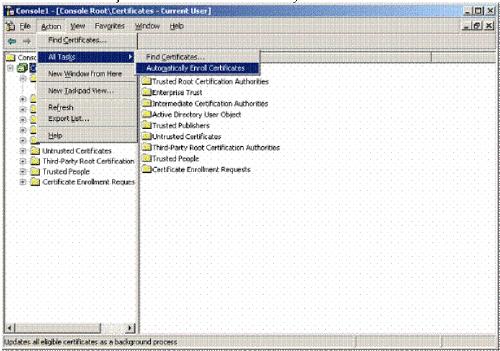
Рисунок 9 – Сертификаты, используемые для автоматической подачи заявок
Примечание
Приблизительно через минуту появится всплывающее уведомление Подача заявок на сертификаты (Certificate Enrollment) (это не случится в том случае, если был добавлен в реестр ключ, описанный ранее в разделе "Всплывающие уведомления интерфейса пользователя").
